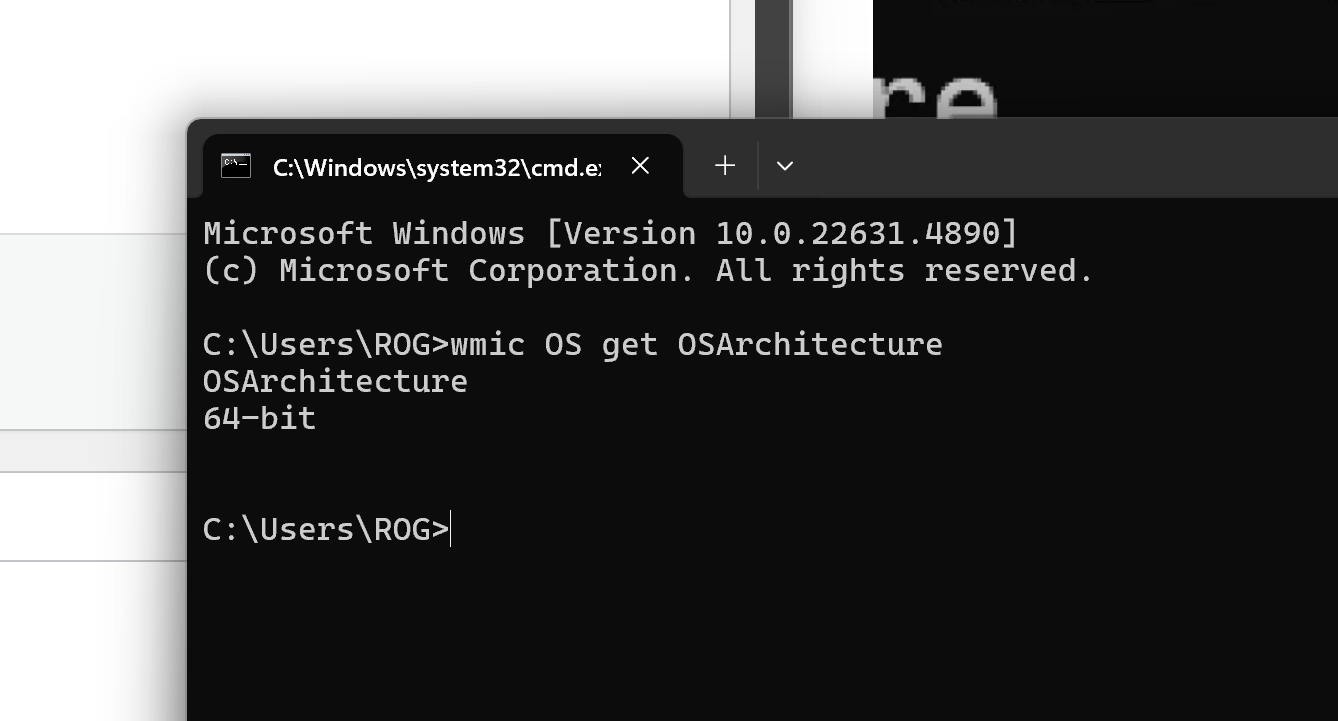Mengetahui cara cek versi Windows 32-bit atau 64-bit di laptop Anda sangat penting, terutama jika Anda ingin menginstal aplikasi atau memperbarui sistem operasi Windows.
Faktanya, “7 dari 10 orang tidak tahu cara mengecek versi Windows mereka.”
Dengan memahami versi sistem operasi Windows yang digunakan, Anda dapat menghindari masalah kompatibilitas software dan memastikan laptop berfungsi dengan optimal. Simak selengkapnya melalui artikel berikut ini!
Baca Juga: Apa Itu Sistem Operasi dan Arsitektur Komputer? Panduan Lengkap untuk Pemula
Apa Itu 32-bit dan 64-bit?
Sistem operasi Windows hadir dalam dua versi utama: Sistem operasi 32-bit dan sistem operasi 64-bit. Perbedaannya terletak pada cara komputer menangani data dan memori.
- Kapasitas RAM: Sistem Windows 32-bit hanya dapat menggunakan maksimal 4 GB RAM, sedangkan Windows 64-bit mendukung kapasitas yang lebih besar.
- Kompatibilitas Software dan Hardware: Beberapa aplikasi hanya berjalan di sistem Windows versi 64-bit, terutama yang membutuhkan daya pemrosesan tinggi seperti software desain dan gaming.
Baca Juga: Perbedaan 32 Bit dan 64 Bit Pada Sistem Operasi: Mana yang Lebih Baik?
Mengapa Penting Mengecek Versi Windows?
Mengetahui versi 32 bit atau 64 bit yang digunakan sangatlah penting karena:
- Kompatibilitas Software – Aplikasi berat seperti software editing video dan gaming seringkali membutuhkan sistem Windows 64-bit untuk performa optimal.
- Upgrade ke Windows Terbaru – Windows 11 hanya tersedia dalam versi Windows 64-bit, sehingga pengguna Windows 32-bit harus meng-upgrade sistem mereka.
Cara Cek Versi Windows 32-bit atau 64-bit
Berikut adalah tiga cara mudah untuk mengecek versi Windows di laptop Anda:
Metode 1: Melalui System Information
- Tekan Windows + R, ketik msinfo32, lalu tekan Enter.
- Cari informasi di bagian System Type untuk mengetahui apakah Anda menggunakan Windows 32 bit atau Windows 64 bit.
Metode 2: Melalui Settings
- Buka Settings > System > About.
- Lihat informasi di bagian Device specifications dan temukan detail bit sistem operasi Windows.
Metode 3: Melalui Command Prompt
- Buka Command Prompt.
- Ketik wmic os get osarchitecture, lalu tekan Enter untuk mengecek versi Windows 32-bit atau versi 64-bit.
Apakah Bisa Upgrade dari 32-bit ke 64-bit?
Ya, namun ada beberapa hal yang perlu diperhatikan sebelum melakukan upgrade:
- Periksa Kompatibilitas Prosesor – Prosesor harus mendukung arsitektur Windows 64-bit.
- Backup Data – Upgrade memerlukan instalasi ulang Windows, jadi pastikan semua data penting sudah dicadangkan.
- Instal Ulang Windows – Download dan instal versi Windows 64-bit yang sesuai.
Pakai Spesifikasi Sistem Operasi Windows Agar digunakan Sesuai Kebutuhan
Mengetahui versi Windows 32-bit atau 64-bit sangat penting untuk memastikan kompatibilitas software dan potensi upgrade sistem.
Dengan mengikuti langkah-langkah yang telah dijelaskan, Anda dapat dengan mudah cek versi sistem operasi Windows 32-bit atau 64-bit di laptop Anda.
Jika memungkinkan, disarankan untuk meng-upgrade ke sistem Windows 64-bit agar mendapatkan performa lebih baik!
Ingin memahami dunia IT lebih jauh? Ikuti Kursus IT, Kursus CCNA Jaringan Komputer, Kursus Cyber Security, Kursus Web Developer dan Kursus Big Data di Course-Net.
Anda bisa langsung belajar dengan coach praktisi yang telah berpengalaman lebih dari 5 tahun dengan layanan re-coaching, belajar sampai bisa, bahkan seumur hidup.
Kursus Experience Based Learning yang telah mendapatkan 4 (empat) penghargaan internasional ini bisa anda cicil hingga 18 kali.
100.000+ alumni dengan 472+ corporate clients telah merasakan kepuasan yang tinggi dibuktikan dengan bintang 4.9 dari 15.000+ ulasan di google review.
Kini, giliran Anda!
FAQ (Pertanyaan yang Sering Diajukan)
Q: Apakah Windows 7 mendukung 64-bit?
A: Ya, Windows 7 tersedia dalam versi Windows 32-bit dan Windows 64-bit.
Q: Bagaimana cara mengecek versi Windows di laptop lama?
A: Ikuti langkah-langkah di atas, metode yang sama berlaku untuk Windows 7, Windows 8, Windows 10, dan Windows 11.
Q: Bagaimana cara memeriksa apakah komputer saya 32-bit atau 64-bit?
A: Anda dapat menggunakan System Information, Settings, atau Command Prompt untuk mengecek bit sistem operasi Windows di komputer Anda.
Dengan informasi ini, Anda kini lebih paham tentang versi Windows 32-bit atau 64-bit yang terinstal di laptop atau PC Anda.
Pastikan untuk selalu mengecek kompatibilitas sistem sebelum menginstal software atau melakukan upgrade!